Scratch询问模块怎么用? Scratch实现对话效果的方法教程
Scratch询问模块怎么用?Scratch中想要使用询问模块制作一个对话效果,该怎么制作呢?下面我们就来看看Scratch实现对话效果的教程,需要的朋友可以参考下...
在scratch的侦测分类中,有两个很特殊的程序模块,即询问和回答。当我们拖拽询问模块到编程区,点击运行后,舞台区的角色就会出现询问的内容,下方的条形框可以输入我们的答案。接下来我们通过一个猜数字游戏来用一用这两个程序模块。下面我们就来看看详细的教程。
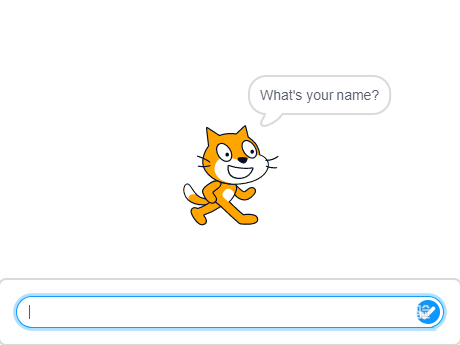
一、构思:
编程任务--使用询问和回答模块设计猜数字游戏,游戏规则如下,设计数字范围,如1~10,电脑随机抽取范围中的一个数字,玩家进行猜数字,并且设计三种场景:
玩家数字>电脑数字,则输出猜大了,游戏继续
玩家数字<电脑数字,则输出猜小了,游戏继续
玩家数字=电脑数字,则输出猜对了,恭喜你!
制作过程:
1、电脑输出游戏规则,准备开始游戏!
思路:小猫角色作为主持人,通过外观中“说xxx几秒钟”这个模块来宣布游戏规则即可。
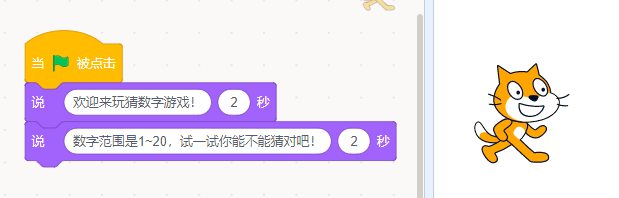
2、添加变量“随机数”,
思路:设计数字范围,并且由电脑选取这个范围中的随机数,完成以下程序后,当我们点击绿旗后,就会发现舞台左上角的变量框开始出现1~10之间的随机数啦。
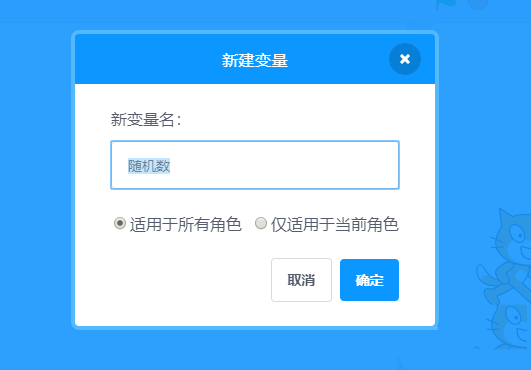
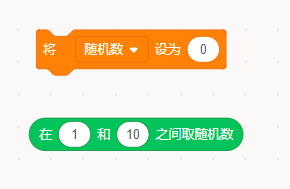
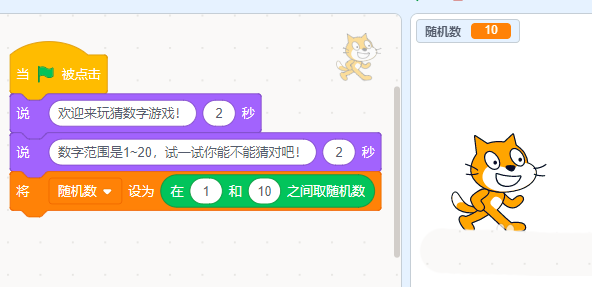
3、人机交互,开始进行猜数字游戏
思路:电脑询问“猜猜数字是多少?”玩家可以输入数字进行回答
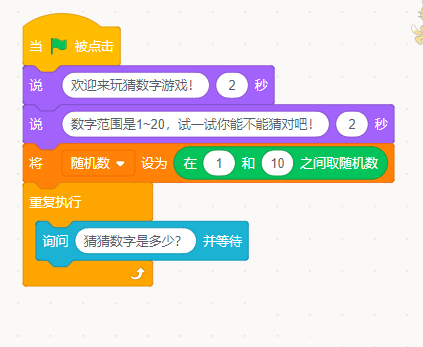
4、判断猜测的结果是否正确
思路:
回答>随机数,则输出猜大了,游戏继续
回答<随机数,则输出猜小了,游戏继续
回答=随机数,则输出猜对了,恭喜你!
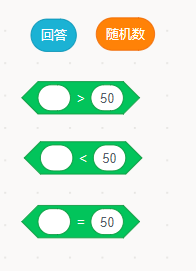
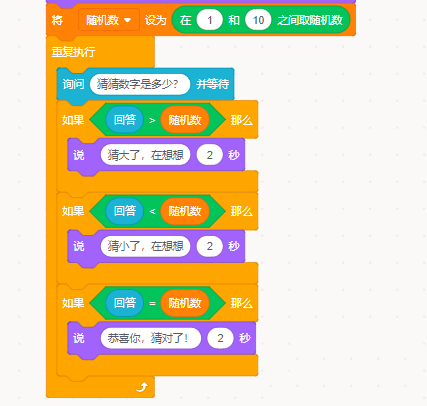
5、基础程序已经完成,还有一个小步骤可以让游戏变得更加有趣,即将随机数变量隐藏,否则,在舞台的左上角会有数字提醒,直接暴露答案!
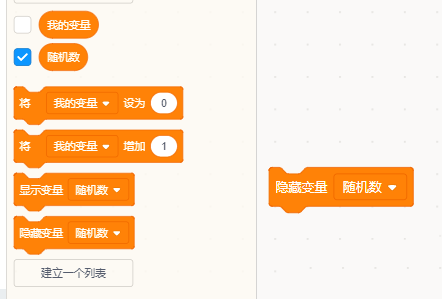
6、游戏时间:接下来就可以开始进行猜数字游戏啦,以上就是侦测分类中的询问和回答模块的用法啦!
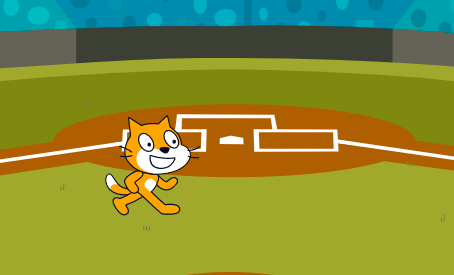
注意事项
使用变量的时候一定要注意变量的名称呦 以上就是
以上就是Scratch实现对话效果的教程,希望大家喜欢,请继续关注。

JSP编程实现简单用户7天内免登录及示例代码
文章主要详细介绍了jsp实现简单用户7天内免登录,文中示例代码介绍的非常详细,感兴趣的小伙伴们可以参考一下。本文实例为大家分享了jsp实现简单用户7天内免登录的具体代码,供大...
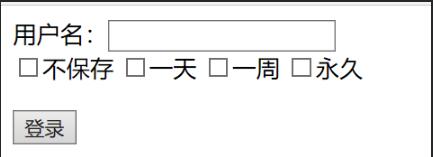
JSP编程实现用户自动登录功能示例代码
文章主要介绍了jsp实现用户自动登录功能,文中示例代码介绍的非常详细,感兴趣的小伙伴们可以参考一下.理解并掌握Cookie的作用以及利用cookie实现用户的自动登录功能,实现下图效...

ASP编程中Session对象失效的客户端解决方法
虽然利用Timeout属性释放资源的策略是出于保护服务器的目的,但是Session对象不可预知的失效性,却成为开发应用程序的一个弊病。因而在实际应用程序的开发中,必须解决Session对象失效的问题。...

Sphero推出编程教学机器人Bolt 配备红外交互+LED点阵显示屏
Sphero 刚刚推出了名叫 Bolt 的新款教学机器人,与此前推出的 Spark+ 相比,Bolt 最大的特色,就是配备了红外传感器和可编程的 LED 点阵显示屏。在完成任务的时候,Bolt 可以显示一...

哪本书才是编程领域的“九阴真经”
前几天在公众号调查了下“对自己编程影响最大的一本书是什么”,答案基本不出我所预料:SICP、HTDP、 K & R C、Hackers and Painters 占据上风。还有几位说是谭老师的《C语言程序设计》,仔细想想,也算是入门必读书籍...

极限黑客机械键盘 分离式外观支持开源编程
国外众筹网站Indiegogo上架了一款神奇的机械键盘,其最大的特点就是支持开源编程,而且能够直接从中间“撕成两半”。...

优必选发Alpha 1P教育机器人:人形可编程
10月12日,国内知名机器人公司优必选(UBTECH)举办新品发布会,正式发布全新Alpha1P人形可编程教育机器人。据悉,Alpha1P将于今日在天猫正式启动...

乔布斯:每个人都应该花1年时间学习编程
当人们谈到苹果前CEO乔布斯时,总是会联想到文青、嬉皮、鲍勃·迪伦和披头士等等这些。但乔布斯也有另一面,比方说乔布斯曾经认真学习过编程,并曾在访谈中表示,每个人都...
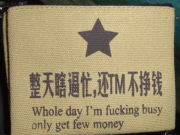
编程语言那么多,为什么Google独爱JS?
我从事软件开发的相关工作已经有15年了。目前的工作主要集中于Web和移动应用方面。在这么多年里,我对JavaScript的态度可能比较能代表一大群程序员的看法:从一开始对js的...

Java诞生二十周年:回顾编程世界主宰的成长历程
早在上世纪九十年代初就业已诞生的消费级电子实验成果已经于本周迎来了其作为企业级计算领域主要解决方案的第二十个年头。毫无疑问,Java已经成为一款占据主导地位的平台...

